إصلاح: تعطل Google Chrome على نظام التشغيل Windows 10
Miscellanea / / August 04, 2021
برغم من جوجل كروم استحوذت على حوالي 67 ٪ من حصة السوق العالمية لمتصفح الإنترنت لسطح المكتب وفقًا للتقارير ، ولا يزال بعض المستخدمين المؤسفين يواجهون مشكلات متعددة مع هذا المتصفح على جهاز الكمبيوتر. فجأة بدأ Google Chrome في التعطل كثيرًا بعد تثبيت أحدث إصدار 90.0.4430.212 في مايو 2021. إذا كنت تواجه نفس المشكلة أيضًا ، فيمكنك التحقق من Fix: Crashed Google Chrome على Windows 10 | إصلاح الصفحة الفارغة بدون عنوان.
وفقًا لمصادر موثوقة ، يواجه المستخدمون مشكلات في امتدادات وعلامات تبويب Google Chrome التي إما تتعرض للتعطل أو تغلق نفسها. الآن ، بسبب هذه القضايا ، فإن كروم فرعي بدأت منتديات منتجات Chrome في نشر شكاوى متعددة اعتبارًا من 10 مايو 2021. لا تتعطل الإضافات فحسب ، بل تبدأ أيضًا صفحات إعدادات Chrome الأخرى في الانهيار.
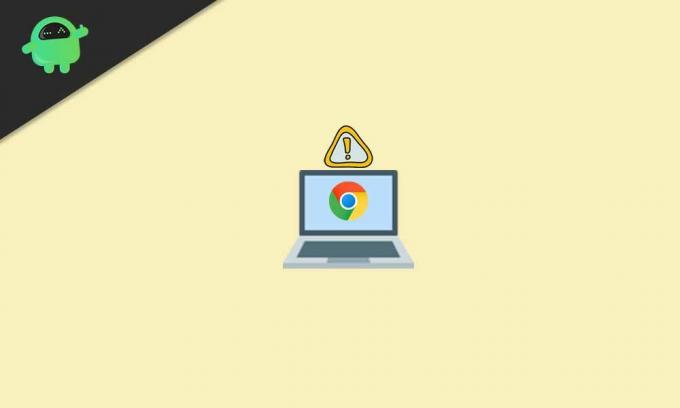
إصلاح: تعطل Google Chrome على نظام التشغيل Windows 10 | إصلاح الصفحة الفارغة بدون عنوان
وفي الوقت نفسه ، أبلغ بعض مستخدمي سطح مكتب Chrome المتأثرين أنه بعد ظهور مشكلة التعطل ، تصبح واجهة Chrome فارغة ، ويتم تصنيفها ببساطة على أنها "بدون عنوان". هذا مزعج للغاية لأن الناس يحبون استخدام Chrome على أجهزة الكمبيوتر وقد اعتادوا عليه أيضًا.
ومن الجدير بالذكر أيضًا أن الأعطال المحددة تحدث في وضعي التصفح العادي والتصفح المتخفي. لحسن الحظ ، هناك حل ممكن يمكنه حل المشكلة بسهولة بالغة. لذلك ، لا داعي للقلق بشأن ذلك. إذا كنت ترغب في ذلك ، يمكنك الاطلاع على الفيديو التعليمي الخاص بنا أيضًا.
الآن ، دون إضاعة المزيد من الوقت ، دعنا ننتقل إلى الدليل أدناه.
- بادئ ذي بدء ، افتح ملف مايكروسوفت إيدج المتصفح على جهاز الكمبيوتر الخاص بك الذي يعمل بنظام Windows. [يمكنك الضغط على مفاتيح Windows + S لفتح خيار Windows Search> Type Edge]
- بمجرد فتح متصفح Microsoft Edge ، اكتب google.com وضرب يدخل على شريط العنوان.
- الآن اكتب ريفو إلغاء التثبيت وابحث عنه على Google. [يمكنك أيضا مباشرة انقر هنا لزيارة صفحة ويب Revo Uninstaller الرسمية]
- هنا سوف تحتاج إلى النقر فوق تحميل مجاني أو انقر مباشرة على محمول من مجانية إصدار.
- سيبدأ تنزيل الملف المحمول لـ Revo Uninstaller. بمجرد التنزيل ، ستتلقى رسالة مطالبة في الزاوية العلوية اليمنى. [يمكنك الذهاب مباشرة إلى قسم التنزيلات]
- انقر فوق افتح ملف وستتمكن من رؤية ملف zip الذي تم تنزيله.
- بعد ذلك ، قم باستخراج الملف المضغوط باستخدام أداة 7-Zip أو WinRAR على جهاز الكمبيوتر الخاص بك.
- بمجرد الاستخراج أو فك الضغط ، افتح المجلد المستخرج.
- تأكد من فتح المجلد x64 أو x86 وفقًا لبنية وحدة المعالجة المركزية (نوع النظام).
- للتحقق من بنية وحدة المعالجة المركزية بجهازك ، افتح هذا الكمبيوتر > انقر فوق الخصائص.
- ستجد هنا نوع النظام المناسب.
- إذا كان نوع نظامك هو 64 بت ، فافتح المجلد x64. إذا كان نوع النظام هو 32 بت ، فافتح المجلد x86.
- ستجد ملف exe لأداة Revo Uninstaller. انقر نقرًا مزدوجًا فوقه واتبع التعليمات التي تظهر على الشاشة. [إذا طلب منك UAC ، انقر فوق "نعم"]
- بعد ذلك ، انقر فوق نعم لفتح النسخة المحمولة بسرعة.
- ستظهر مجموعة من قوائم التطبيقات المثبتة. فقط اضغط على جوجل كروم لتحديده.
- ثم انقر فوق الغاء التثبيت في الجزء العلوي> تمكين "إنشاء نقطة استعادة النظام قبل إلغاء التثبيت" خانة الاختيار.
- انقر فوق يكمل > انتظر بضع ثوان وستظهر نافذة منبثقة جديدة.
- الآن ، انقر فوق "هل تريد أيضًا حذف بيانات التصفح الخاصة بك؟" مربع الاختيار لتمكينه.
- أخيرًا ، اذهب إلى الغاء التثبيت > تحديد متقدم ل أوضاع المسح.
- انقر فوق مسح > انتظر بضع ثوانٍ مرة أخرى وستظهر نافذة منبثقة جديدة مرة أخرى.
- بمجرد أن تكون على "تم العثور على عناصر التسجيل المتبقية" القسم ، انقر فوق اختر الكل.
- انقر فوق حذف > إذا طُلب منك ، انقر فوق نعم.
- مرة أخرى سوف تحتاج إلى النقر فوق اختر الكل وانقر فوق حذف. [إذا طُلب منك ذلك ، حدد نعم]
- فعلت هذا؟ فقط أغلق تطبيق Revo Uninstaller.
- افتح متصفح Microsoft Edge مرة أخرى وابحث عن تنزيل Google Chrome.
- تأكد من تنزيل Google Chrome من موقعه الرسمي.
- بعد تنزيل ملف مثبت Chrome ، انقر فوق افتح هذا واختر يركض لبدء عملية التثبيت. [إذا طُلب منك ذلك بواسطة UAC ، فانقر فوق "نعم" للسماح بامتياز المسؤول]
- ستبدأ عملية تثبيت Chrome وقد يستغرق الأمر بعض الوقت حتى تكتمل. لذا ، تحلى ببعض الصبر.
- بمجرد التثبيت ، سيتم فتح متصفح Chrome> انقر فوق البدء.
- انقر فوق يتخطى في الشاشة التالية> انقر فوق تخطي مرة أخرى في الشاشة التالية.
- الآن ، انقر فوق لا شكرا في الشاشة التالية> أنت جاهز تمامًا.
- ما عليك سوى فتح سوق Chrome الإلكتروني وتثبيت الملحقات التي تعطلت سابقًا.
- يتمتع!
هذا كل ما في الأمر يا رفاق. نفترض أنك وجدت هذا الدليل مفيدًا جدًا. لمزيد من الاستفسارات ، أخبرنا في التعليق أدناه.



